【PR】DAW・プラグイン・機材はサウンドハウス
フィジカルコントローラー・nanoKONTROL2レビューとCubaseでの使い方

- フィジカルコントローラーでDAWを操作したい
- できるだけ安いMIDIコントローラーがほしい
 管理人
管理人画面の1クリックやショートカットキーで済む話ではありますが、それすら面倒な時ってありますよね。
KORG nanoKONTROL2は、お手頃な値段と省スペースが魅力のMIDIコントローラーです。
同梱されている「KORG Software Bundle」も充実のラインナップで驚きでした。
本記事ではKORG nanoKONTROL2をレビューします。
- KORG nanoKONTROL2の使用感
- Cubaseでの設定方法
フィジカルコントローラーとは
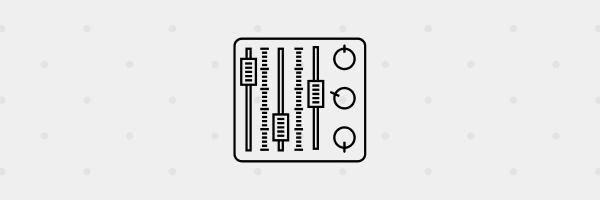
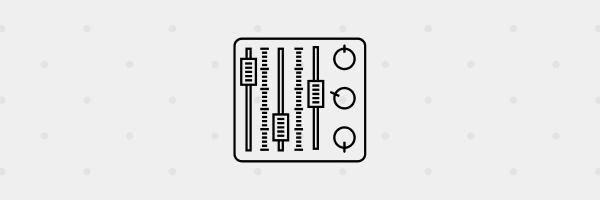
フィジカルコントローラーとは、DAW上のボタンやフェーダーと連携させてフィジカル(物理)で操作できるコントローラーです。
画面に表示されているつまみをマウスで微調整するのは大変ですが、フィジカルコントローラーなら実際のスイッチで直感的に操作できます。
フィジカルコントローラーはいらないかもしれない
フィジカルコントローラーは実際「あれば便利」くらいのものです。
なくても十分DTMはできますし、キーボードショートカットを使うなどして効率化することもできます。



DTMは「入力のストレスをいかに減らしていくかの勝負」だと思う人にはおすすめできます。
私自身再生・停止ボタンとマーカー移動ボタンくらいしか使っていないのが現状です。
導入するなら、同じnanoシリーズのnanoKEY2やnanoPAD2の方が優先度は高いです。
\MIDIキーボードでノーツ入力を効率化/
\指ドラムにチャレンジ/
KORG nanoKONTROL2の特徴


nanoKONTROL2の特徴を紹介します。
特徴①USB接続で使えるMIDIコントローラー
nanoKONTROL2はKORGが発売するMIDIコントローラー「nanoシリーズ」のコントローラータイプです。
nanoシリーズには他にもキーボードタイプのnanoKEY2、パッドタイプのnanoPAD2があります。
パソコンにUSB接続することですぐに使用でき、外部電源は必要ありません。
OSにもよりますが、Windows11ではドライバのダウンロードは不要です。
特徴②DAWに簡単接続
nanoKONTROL2をパソコンに接続してDAWを立ち上げ、簡単な設定をすることですぐに使用できます。



説明書の情報は少し古く、Cubase13の接続は説明書とは違う方法で行う必要がありました。
後で解説します。
特徴③「KORG Software Bundle」が使える
nanoKONTROL2には様々な無料・有料ソフトウェアが使える「KORG Software Bundle」のシリアルコードが同梱されています。



非常にお得なので、正直これを目当てに買ってもよいほどです。
nanoKONTROL2でダウンロードできるソフト・利用できるサービスのラインナップは以下の通りです。
- TuneCore Japan(利用料の割引)…自作曲をストリーミングサービスで配信できるサービス
- Ozone Elements…マスタリング用プラグイン
- Skoove(Plemiumプラン3か月トライアル)…オンラインピアノレッスン
- Melodics…キーボード演奏の練習アプリ
- M1 Le…プラグインシンセ
- A|A|S Pack…プラグインシンセ3つのセット
Lounge Lizard Session…電子ピアノをモデリングした音源
Ultra Analog Session…アナログシンセをモデリングした音源
Strum Session…ギターをモデリングした音源 - Reason+(90日間無料)…定額制のDAW
- Digital Synsations Vol.1…プラグインシンセ
- Ableton Live 11 Lite…DAWソフト
(ラインナップ・内容は2024年3月時点のものです。変更になる場合があるのでサイトをご確認ください。)



このラインナップの中から選ぶのではなく、全部ダウンロードできます。
バグでは?
以上のソフトをダウンロードするにはダウンロードサイトにアクセスし、同梱のカードに記載してあるシリアルコードを入力します。
それぞれのソフトのダウンロードサイトで入力するシリアルコードがすべて表示されるので、記載のダウンロード方法に従ってダウンロードします。
ソフトがたくさんあるのですべてのダウンロードには時間がかかります。
ページを閉じてしまってもSoftware Bundleのシリアルコードを入力すれば再度各ソフトのシリアルコードが表示されるので、ゆっくり進めましょう。
おすすめはOzone Elements
個人的にアツかったのはOzone Elementsです。
OzoneはAIを利用したマスタリングプラグインですが、Elementsではほとんどの機能が制限されています。
しかしElementsを所持していれば上位版のAdvancedを割引価格で購入できます。
通常版は66,300円、割引適用になるクロスグレード版は58,000円なので差額は8,300円です。



nanoKONTROL2を買った方がお得…



バグでは?
Ozoneは頻繁にセールが行われます。
通販サイトでもパッケージ版がセール価格になることがあるので要チェックです!
KORG nanoKONTROL2を使ってみた感想


KORG nanoKONTROL2をCubaseで実際に使ってみました。
操作は快適だが、フェーダーが足りない
設定さえ終われば、再生・マーカー移動などの物理ボタンで快適に操作ができます。
フェーダーの操作感はとてもなめらかで、マウスで微調整するときのストレスから解放されました。
しかしフェーダーは8個だけなので、トラックが8個以上あるときは割り当てを設定しなくてはならず、面倒で結局使っていないこともあります。



複数個接続してすべてを割り当てる、という方法もあるようですが…
KORG nanoKONTROL2+Cubase13の設定方法・使い方
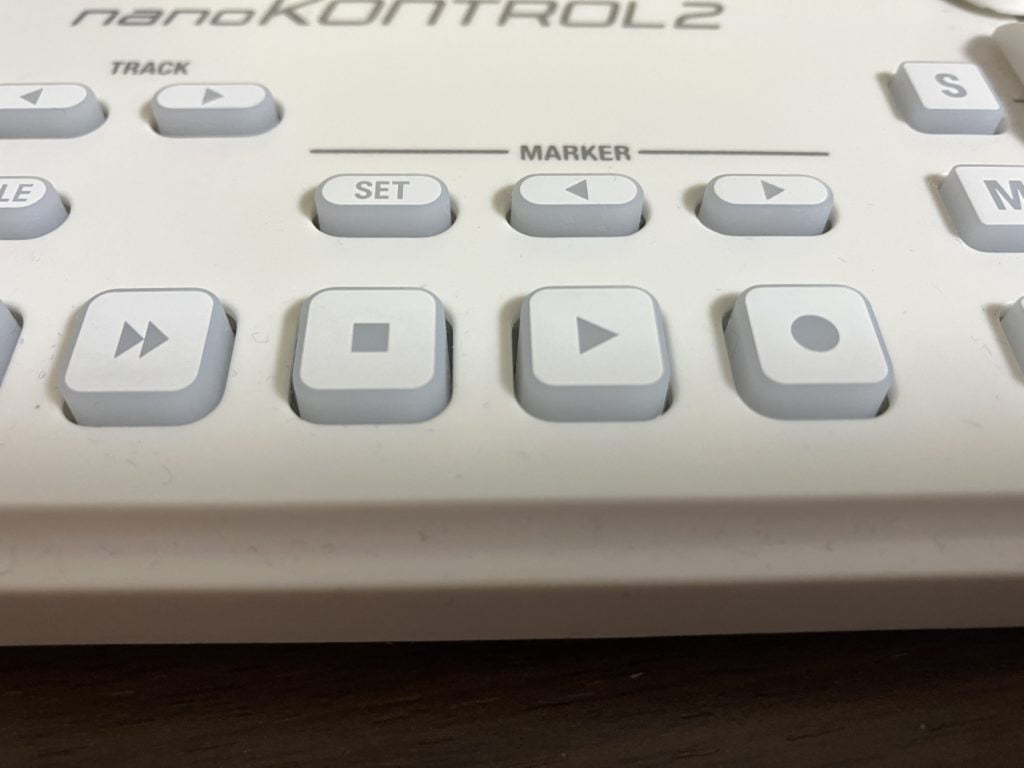
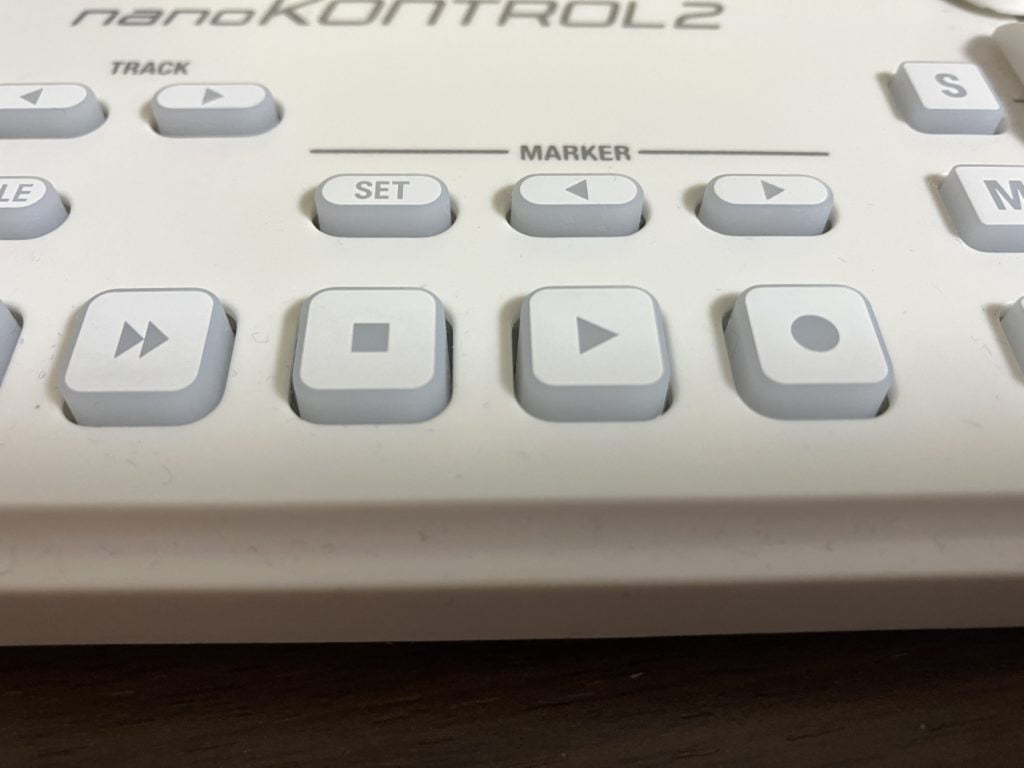
KORG nanoKONTROL2をCubase13で使う際の設定方法を紹介します。



MIDI Remoteのアップデートで説明書と設定方法が変わったので注意です。
下の画像のこれとこれを押しながらUSBケーブルを挿します。


押すのは初回だけで、2回目以降は接続すれば使えます。
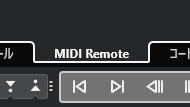
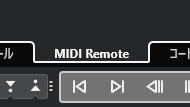
自動でnanoKONTROL2が認識されて表示されます。
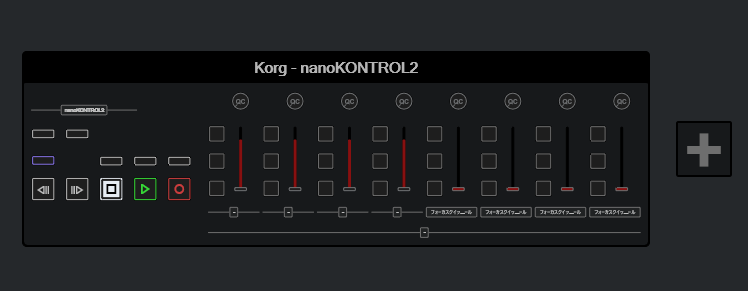
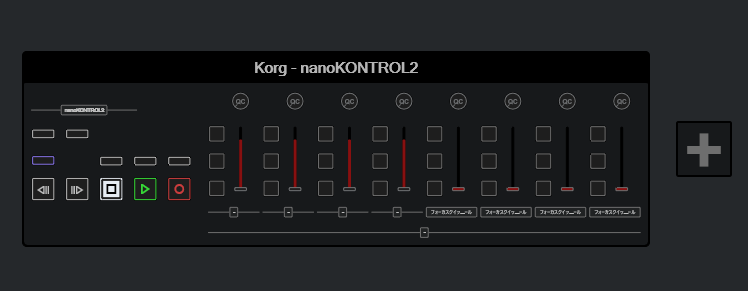
nanoKONTROL2のパネルをクリックして、マッピングページをMixerにすると、nanoKONTROL2の左→右のフェーダーを各トラックのフェーダーに対応させられます。
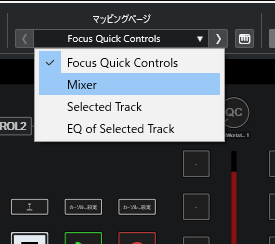
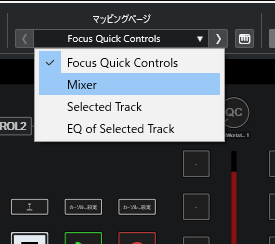



その他の設定はマッピングページの変更で変えられるほか、個別に設定することもできます。
これで設定は終わりです。
MARKERボタンを有効活用する方法
MARKERボタンを有効活用するためには、マーカートラックを作る必要があります。


SETボタンはデフォルトのままでは使いにくかったので、右クリック→MIDI Remoteマッピング用に選出をクリックし、設定を変えました。


詳しい設定方法は下の記事で紹介していますが、私は「ポジションマーカーを追加」に変更しました。
再生している位置にマーカーが追加されるようになります。


KORG nanoKONTROL2のケーブル端子はminiB


KORG nanoKONTROL2はUSB接続ですが、本体側の端子はminiBです。



初めて見ました。
付属のケーブルは約1mです。
コンパクトに接続してデスクをすっきりさせたい場合は問題ありませんが、パソコン本体と作業スペースが離れている場合などでは足りません。
私は下のケーブルを購入して接続しましたが、問題なく使うことができました。



PC本体が右側にあり付属のケーブルがギリギリ届く場所に置いていたのですが、これでやっと「左手デバイス」として使えるようになりました。
なお、USBハブを使って長さを補うのは電力不足や遅延発生のおそれなどからおすすめできません。
KORG nanoKONTROL2でストレスフリーな音楽制作!-まとめ
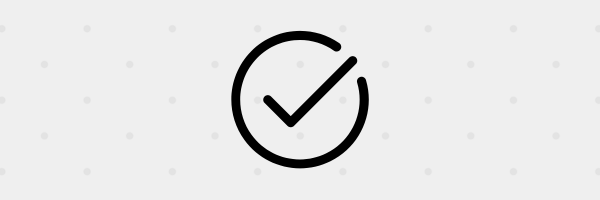
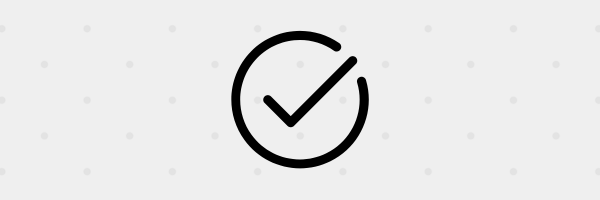
KORG nanoKONTROL2について見てきました。
特徴をまとめると、以下のことが挙げられます。
- 物理ボタン・フェーダーで快適に操作
- パソコンに簡単に接続
- Software Bundleはめっちゃお得
ただし「そもそもフィジカルコントローラーは必要か」と聞かれると、使ってみた限りでは微妙だと思いました。
個人的には同梱のプラグイン(OzoneとA|A|S Pack)の恩恵の方が大きいです。



プラグインを目当てに買う場合、MIDIキーボードを持っていないならnanoKEY2を買った方が便利な気もするんですよね…
直接曲に関わる機器ではありませんが、DTM活動を快適にしてくれます。
ぜひ導入を考えてみてください!











